【第36回】液晶保護フィルムの選びかた

第36回目となる今回のお題は、
「液晶保護フィルムの選びかた」です。
パソコンやスマートフォンの画面を守る、「液晶保護フィルム」。
保護フィルムを貼っていれば、うっかりキズを付けてしまっても、
新しいフィルムに貼りかえることで、ピカピカの状態に戻せます。
また、キズ防止だけでなく映像の見え方を変えて、
パソコンやスマートフォンをより使いやすくすることも可能です。
光沢タイプのモニターを買ったら、映り込みが激しくて目が疲れる。
タッチ操作すると画面にキズを付けそうで心配。
フィルムは種類が沢山あって、どれを選べば良いかわからない。
そんな悩みはありませんか?
保護フィルムを選ぶ際に押さえておきたいポイントをご紹介します。
重要なのは【表面処理の違い】と【対応サイズ】です。
それではどうぞ。
「液晶保護フィルムの選びかた」です。
パソコンやスマートフォンの画面を守る、「液晶保護フィルム」。
保護フィルムを貼っていれば、うっかりキズを付けてしまっても、
新しいフィルムに貼りかえることで、ピカピカの状態に戻せます。
また、キズ防止だけでなく映像の見え方を変えて、
パソコンやスマートフォンをより使いやすくすることも可能です。
光沢タイプのモニターを買ったら、映り込みが激しくて目が疲れる。
タッチ操作すると画面にキズを付けそうで心配。
フィルムは種類が沢山あって、どれを選べば良いかわからない。
そんな悩みはありませんか?
保護フィルムを選ぶ際に押さえておきたいポイントをご紹介します。
重要なのは【表面処理の違い】と【対応サイズ】です。
それではどうぞ。
1.フィルムのタイプで選ぶ
使い方に合わせて選ぼう!
表面処理と素材の違いにより、主に5種類のフィルムがあります。
ここでは、それぞれの特徴をご紹介。
【光沢タイプ】
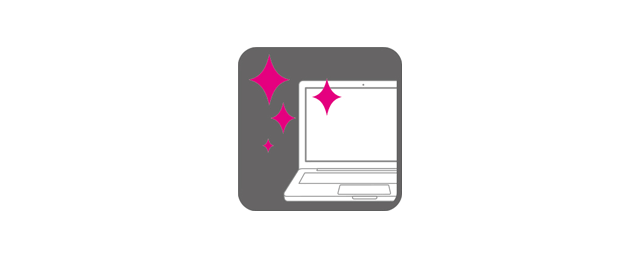
グレアタイプとも言います。
発色に優れ、色鮮やかな映像を映し出します。
透明度が高いため、フィルムを貼っていることを忘れてしまうほど。
■ 特徴 ■
○写真やビデオなど美しい映像を楽しめる。
△外光の映り込みが激しく、明るい場所では画面が見えにくい。
光沢+ブルーライトカットタイプのフィルムはこちら»
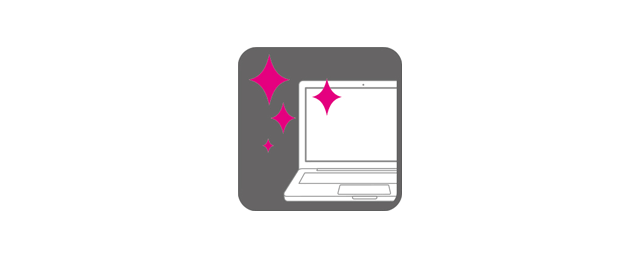
グレアタイプとも言います。
発色に優れ、色鮮やかな映像を映し出します。
透明度が高いため、フィルムを貼っていることを忘れてしまうほど。
■ 特徴 ■
○写真やビデオなど美しい映像を楽しめる。
△外光の映り込みが激しく、明るい場所では画面が見えにくい。
光沢+ブルーライトカットタイプのフィルムはこちら»
【反射防止タイプ】
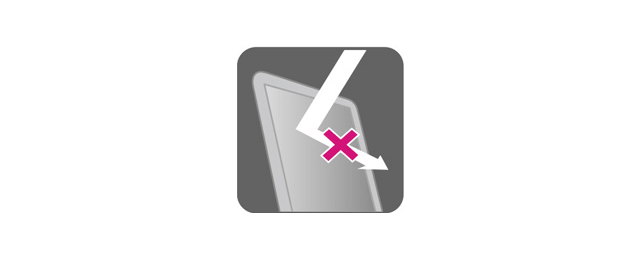
ノングレア、アンチグレアとも呼ばれます。
艶消し加工されたフィルムが光の映り込みを抑えるので、
蛍光灯の下や明るい屋外でも画面の見やすさが向上します。
また、タッチ操作による指紋跡が目立ちにくくなるメリットもあります。
長時間ディスプレイを見続けるビジネス用途には、画面がギラギラせず、
目の疲れにくい反射防止タイプがお勧めです。
■ 特徴 ■
○蛍光灯や太陽光の反射を抑制。画面を見やすい。
△反射防止加工により映像の鮮明さが劣る。
反射防止タイプのフィルムはこちら»
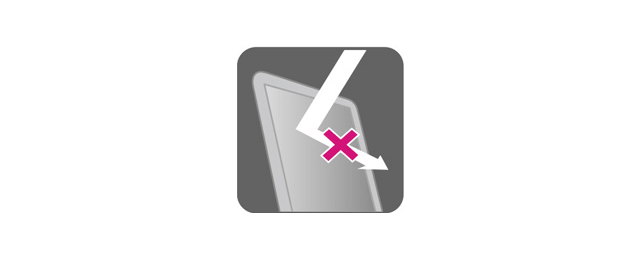
ノングレア、アンチグレアとも呼ばれます。
艶消し加工されたフィルムが光の映り込みを抑えるので、
蛍光灯の下や明るい屋外でも画面の見やすさが向上します。
また、タッチ操作による指紋跡が目立ちにくくなるメリットもあります。
長時間ディスプレイを見続けるビジネス用途には、画面がギラギラせず、
目の疲れにくい反射防止タイプがお勧めです。
■ 特徴 ■
○蛍光灯や太陽光の反射を抑制。画面を見やすい。
△反射防止加工により映像の鮮明さが劣る。
反射防止タイプのフィルムはこちら»
【ブルーライトカットタイプ】
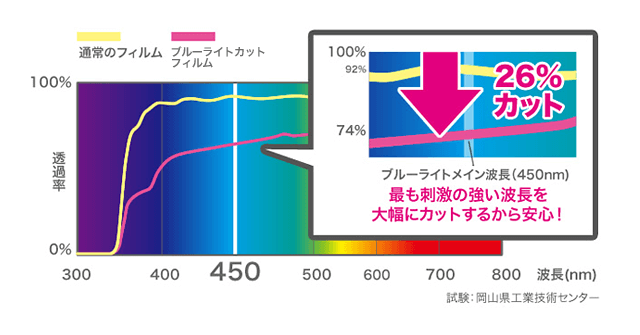
液晶ディスプレイに欠かせないLEDバックライトから発せられる、
紫外線に近い波長の青色光(ブルーライト)をカットします。
これにより目の疲れや肩こりを和らげる効果があるとされます。
■ 特徴 ■
○眼精疲労、肩こりを和らげる!
△サングラスをかけたときのように、見た目の色調が変化してしまう。
ブルーライトカットタイプのフィルムはこちら»
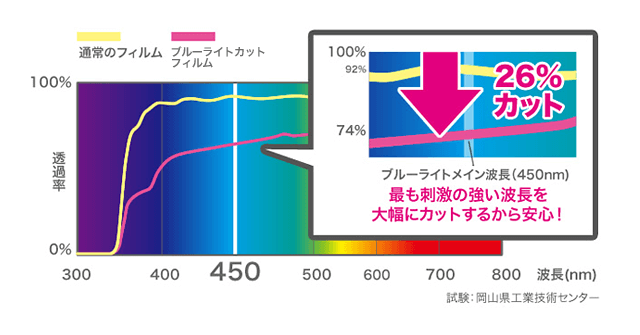
液晶ディスプレイに欠かせないLEDバックライトから発せられる、
紫外線に近い波長の青色光(ブルーライト)をカットします。
これにより目の疲れや肩こりを和らげる効果があるとされます。
■ 特徴 ■
○眼精疲労、肩こりを和らげる!
△サングラスをかけたときのように、見た目の色調が変化してしまう。
ブルーライトカットタイプのフィルムはこちら»
【プライバシー保護タイプ】
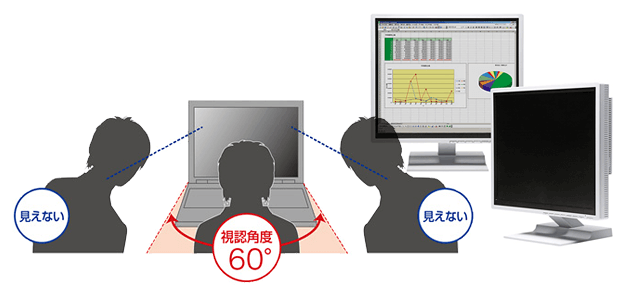
ブラインド加工によって左右からの覗き見を防止。
個人情報を扱うオフィスや窓口業務、電車内および屋外など外出先で
ノートPCを使うビジネスマンの必需品です。
■ 特徴 ■
○周囲からの覗き見を防ぐ。
△画面が暗くなってしまう。
プライバシー保護タイプのフィルムはこちら»
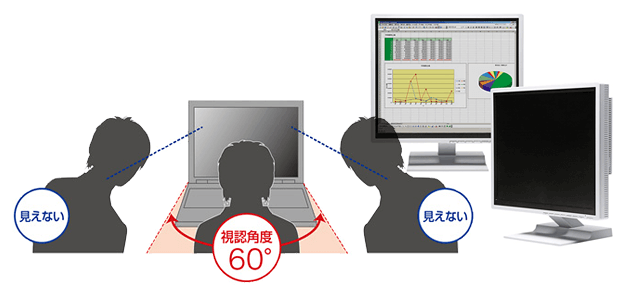
ブラインド加工によって左右からの覗き見を防止。
個人情報を扱うオフィスや窓口業務、電車内および屋外など外出先で
ノートPCを使うビジネスマンの必需品です。
■ 特徴 ■
○周囲からの覗き見を防ぐ。
△画面が暗くなってしまう。
プライバシー保護タイプのフィルムはこちら»
【ガラスフィルム】

主にスマートフォン用フィルムのバリエーションです。
フィルムの素材としてPET樹脂の代わりに硬度の高いガラスを使用したもの。
光沢タイプのフィルムより透明度が高く、ツルツルの操作感を得られます。
■ 特徴 ■
○従来のフィルムよりも強固に画面を守る。
×厚みがある。高価である。
iPhone 6 / 6 Plusのガラスフィルムはこちら»

主にスマートフォン用フィルムのバリエーションです。
フィルムの素材としてPET樹脂の代わりに硬度の高いガラスを使用したもの。
光沢タイプのフィルムより透明度が高く、ツルツルの操作感を得られます。
■ 特徴 ■
○従来のフィルムよりも強固に画面を守る。
×厚みがある。高価である。
iPhone 6 / 6 Plusのガラスフィルムはこちら»
2.対応サイズで選ぶ

使う機器の画面は何インチ?
〜インチ(型)とは画面の対角線の長さのこと。
この数値が画面サイズを表しています。
ディスプレイのサイズを説明書やメーカーのWEBサイト、
または実寸で確認して、適合するサイズの保護フィルムを選びましょう。
※アスペクト比に注意
アスペクト比(縦横比)とは長辺と短辺の長さの比率を表すもの。
同じインチ数でもアスペクト比が異なると、適合するフィルムが異なります。

同じインチでも、サイズが違う!
液晶モニターやノートPCの内蔵ディスプレイにおいて「〜インチワイド」と
いった場合、ほとんどが16:9ですが、稀に16:10の機種もあります。
例として、MacBook AirとVAIO Pro 13を挙げます。
どちらも13.3インチワイドの画面を搭載するノートパソコンですが、
アスペクト比が異なり、前者が16:10で後者が16:9です。
16:10の画面に16:9サイズのフィルムを貼ると、高さが不足してしまいます。
そのため、フィルムを選ぶ際にはインチ数に加えて、
タテ・ヨコの寸法を確認することでサイズの間違いを無くせます。
| 液晶ディスプレイとノートPC用フィルム一覧はこちら» |
| スマートフォン用の液晶フィルムをお探しの方はこちら» |
3.使う機器から選ぶ
機器別にフィルムをご案内します。
|
液晶ディスプレイ・ノートPC、 Mac専用フィルムはこちら » |
|
機種専用フィルムと、機種を選ばない 汎用タイプのフィルムがあります。» |
| iPhone 6 Plus 用フィルムはこちら» iPhone 6用フィルムはこちら» |
| iPad Air 2用フィルムはこちら» iPad mini 3用フィルムはこちら» Androidタブレット用フィルムはこちら» |
